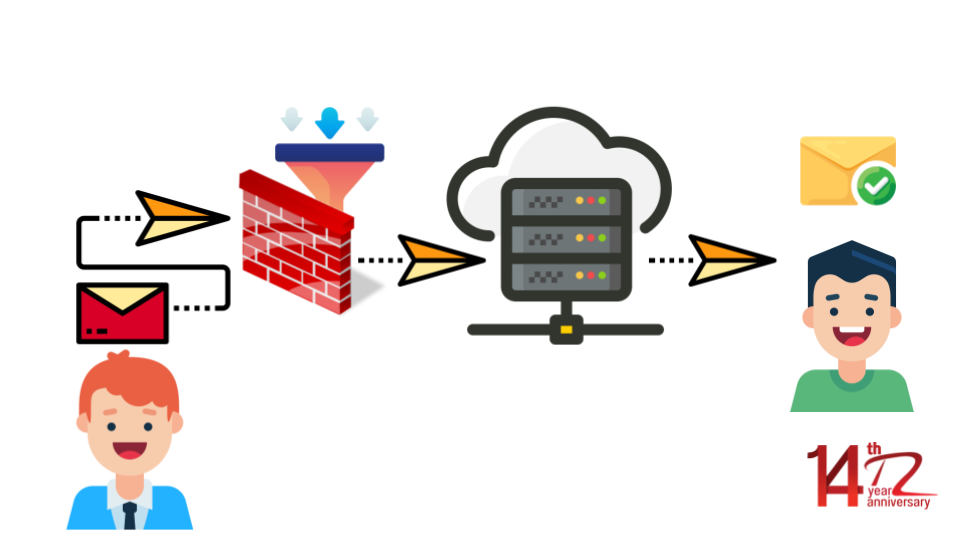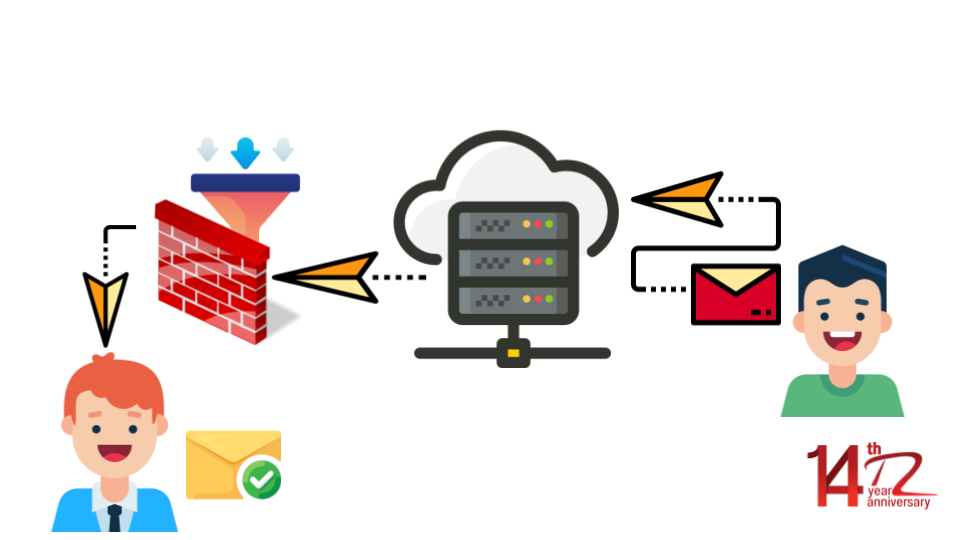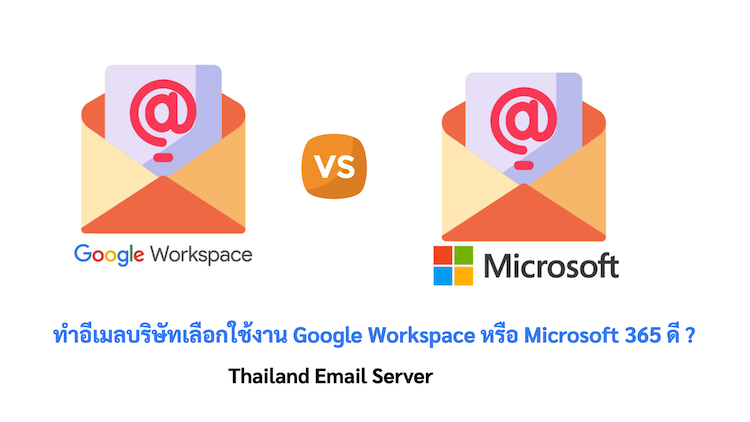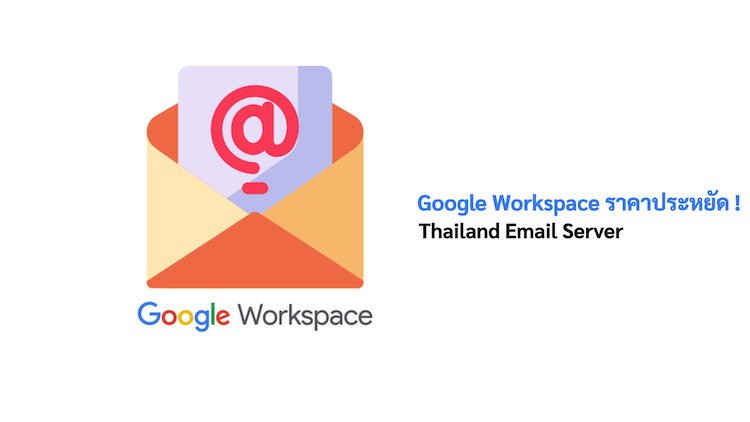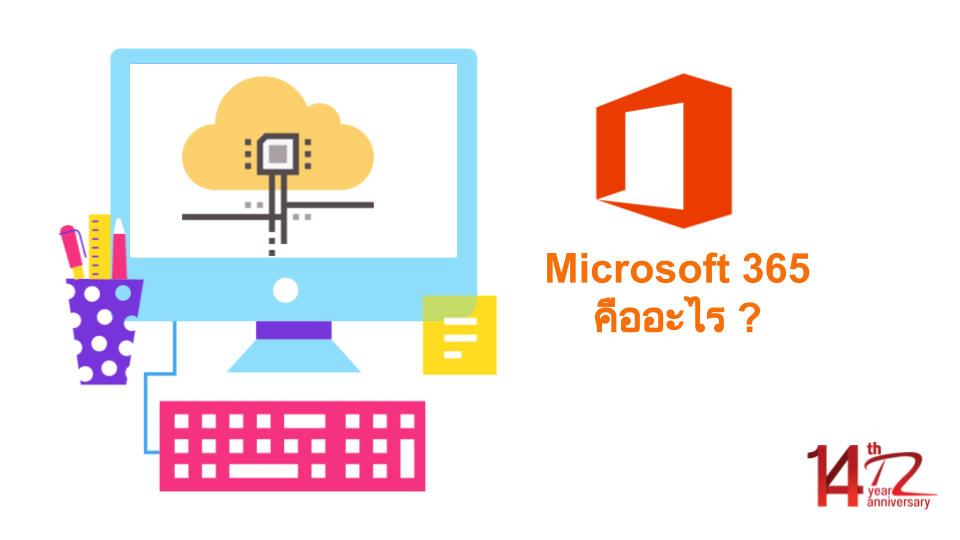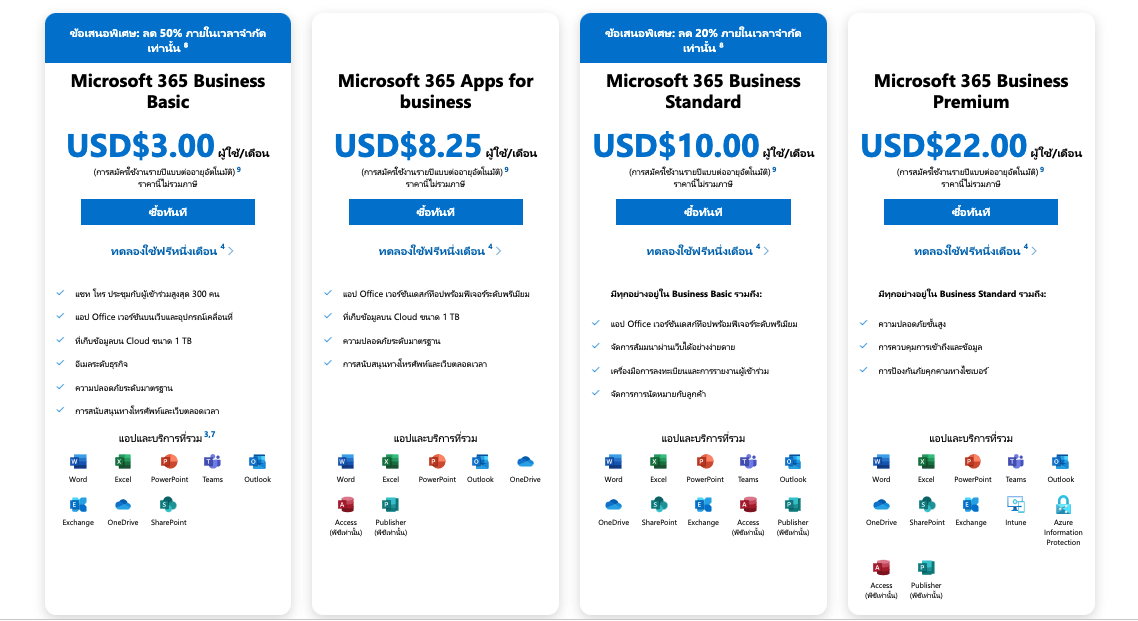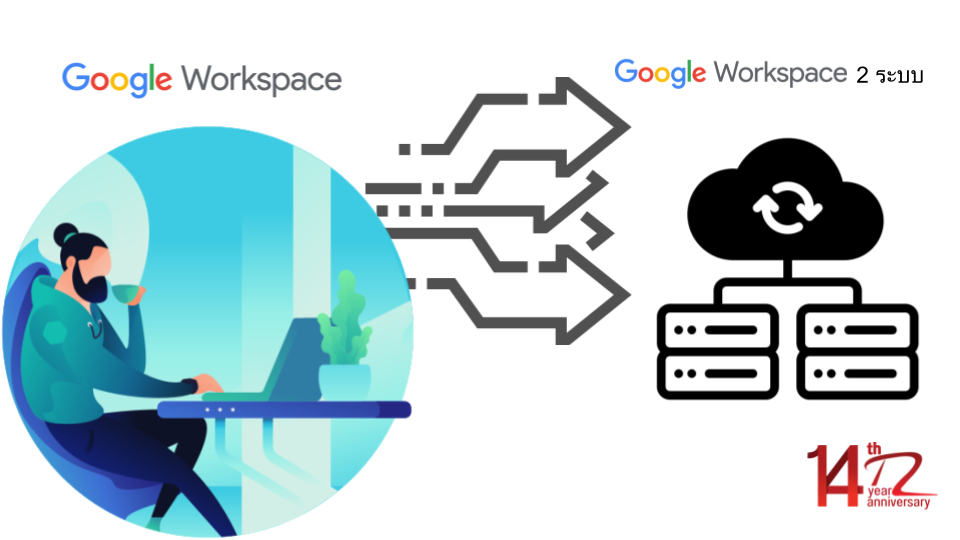Email Server คืออะไร ?
Email ที่รับเข้าและส่งออกใช้งานในการสื่อสารภายในองค์กรรวมไปถึงการติดต่อสื่อสารภายนอกองค์กรด้วยเช่นกันโดยส่ง Email นั้นจะมีค่า Incoming และ Outgoing ในการตั้งค่า โดยขั้นตอนทำอีเมลบริษัท จะสามารถตั้งค่าได้ดังนี้
- Incoming (POP): pop.domainname.com/.co.th
Port :110 Not SSL - Incoming (Imap): imap.domainname.com/.co.th
port : 143 Not SSL - Outgoing : smtp.domainname.com/.co.th
port : 587 Not SSL
Email Server มีหน้าที่ทำงานเป็นตัวคอยรับส่งและเก็บข้อมูล ของอีเมลพนักงานทุกฉบับไว้ในเครื่องซึ่งถือว่า Mail Server มีการทำงานอย่างหนักอยู่ตลอดเวลาหากต้องการย้าย Mail Server ต้องเลือกผู้ให้บริการที่ดีที่สุด
Email Server มีบทบาทอย่างไรต่อองค์กร
Email Server ถือว่าเป็นช่องทางการติดต่อสื่อสารระหว่างธุรกิจอย่างมากเช่นการสั่งซื้อ การยืนยันการสั่งซื้อ รวมไปถึงการแจ้งชำระค่าบริการต่างๆในนามบริษัทซึ่งต้องระวังเรื่องการ Hack ของผู้ไม่หวังดีในการแอบอ้างว่าเป็นผู้ใช้งานในองค์กรหรือแอบอ้างว่าเป็นผู้ติดต่อการซื้อขายและมีการเปลี่ยนเลขที่บัญชีในการโอนเงิน ถือว่าเป็นภัยต่อองค์กรอย่างมาก Email Server ที่ปลอดภัยต่อองค์กรจะขึ้นอยู่กับพฤติกรรมการใช้งานของ User ร่วมด้วยเช่นผู้ใช้งานหมั่น Scan ไวรัสและเปลี่ยน Password อย่างสม่ำเสมอ และตรวจสอบไฟล์แนบที่ไม่ปลอดภัยก่อนทำการเปิดไฟล์แนบ
ขั้นตอนการย้าย Email Server ทำอย่างไร ?
- Backup ข้อมูลทุก User ก่อนทำการย้าย Mail Server
- ตรวจสอบค่า DNS เดิมว่ามีค่าใดที่ต้องการ Point ใน NS ใหม่หรือไม่ (กรณีที่ต้องการเปลี่ยนค่า NS)
- กำหนดรายชื่อ Email ให้ผู้บริการ Email Server ใหม่
- กำหนดวันและเวลาในการเปลี่ยน Email Server
- เปลี่ยนค่าใน DNS เช่นเปลี่ยน MX,Cname,TXT หรือเปลี่ยน NS ใหม่
การย้าย Email Server กระทบต่อกลุ่มใดมากที่สุด ?
การย้าย Email Server กระทบต่อผู้ใช้งาน หรือ User มากที่สุดเพราะการเปลี่ยนค่า DNS นั้นจะทำให้ระบบ Email ไม่สามารถใช้งานได้ทันที ซึ่งถือว่าการกำหนดวันและเวลาในการเปลี่ยนค่าระบบ Email หรือ DNS นั้นสำคัญอย่างมากเพราะการรอค่า DNS Update ขึ้นอยู่กับ Internet ของผู้ใช้งานโดยปกติทั่วไปจะใช้ระยะเวลาในการ Update DNS ประมาณ 3-5 ชั่วโมง โดยทางผู้ให้บริการจะย้ำลูกค้าเสมอในการย้ายระบบ Email Server นั้นต้องย้ายในช่วงระยะเวลาที่มีผู้ใช้งานน้อยที่สุดเพื่อไม่ให้ส่งผลกระทบต่อผู้ใช้งาน
คำถามที่เกี่ยวข้อง
วิธีการย้ายโดเมน .com และ .co.th
วิธีการย้ายโดเมน .com สามารถดำเนินการได้เลยโดยไม่ต้องมีเอกสารใด ๆ แต่ลูกค้าต้องประสานงานกับผู้ให้บริการรายเก่าเพื่อขอข้อมูลในการย้ายโดเมน .com ดังนี้
- Auz code ของโดเมน
- เปลี่ยนสถานะโดเมน เป็น active/OK
- โดเมนต้องไม่หมดอายุ
- ให้ registrant email กด Approve เมื่อดำเนินการย้ายโดเมนแล้ว
วิธีการย้ายโดเมน .co.th จะต้องใช้เอกสารในการย้าย ผู้ให้บริการดูแลโดเมนรายใหม่ จะส่งเอกสารให้ลูกค้ากรอกและประทับตาบริษัท และส่งให้บริการจะดำเนินการย้ายโดเมนให้ดังนี้
- ผู้ให้บริการจะส่งเอกสารที่ประทับตาบริษัทให้ทาง THnic ผู้รับจดโดเมน .co.th ทั่วประเทศ
- ทาง THnic จะดำเนินการโดเมนตามเอกสารแจ้งเข้าระบบผู้ให้บริการใหม่
- จากนั้นผู้ให้บริการกดรับโดเมนตามเอกสาร ถือว่าเป็นการย้ายโดเมน .co.th เสร็จสมบรูณ์
ความกังวลด้านการตั้งค่า DNS ในการย้าย Email Server
เนื่องจากลูกค้าส่วนใหญ่กังวลเรื่องการตั้งค่า DNS อย่างมากเพราะหากมีการตั้งค่าผิดพลาดไปจะส่งผลกระทบต่อผู้ใช้งานทันทีโดยผู้ให้บริการส่วนใหญ่จะแนะนำให้ลูกค้าส่งหน้าจัดการDomain มาให้ผู้บริการเปลี่ยนค่าให้แทนโดยค่าที่เปลี่ยนระบบ Email Server นั้นจะมี 3 ค่า คือ MX,Cname,TXT การเปลี่ยนค่าดังกล่าวนี้ต้องตรวจสอบว่าลูกค้ามีการใช้งาน Website หรือไม่ หากมีการใช้งานให้เปลี่ยนค่าดังกล่าวได้เลย แต่หากไม่มีการใช้งานทางผู้ให้บริการจะแนะนำให้ลูกค้าเปลี่ยนเป็นค่า NS ซึ่งจะทำให้การจัดการด้าน DNS ง่ายต่อผู้ให้บริการและป้องกันกันล่มของระบบ Email ด้วย เพราะลูกค้าส่วนใหญ่ที่เปลี่ยนค่า MX,Cname,TXT หากมีการเปลี่ยนค่า NS ไปแต่ไม่ได้นำค่าระบบ Email ไป point ใน NS ใหม่จะทำให้ระบบ Email ล่มซึ่งต้องรอ DNS Update 1-3 ชม.ทำให้การติดต่อสื่อสารขาดหายไปในการดำเนินธุรกิจส่งผลกระทบอย่างมาก
บทความที่เกี่ยวข้อง
- การเก็บ Log ตาม พรบ คอม สำหรับผู้ให้บริการ Mail Server ต้องเก็บอะไรบ้างอย่างไร ?
- SSD Disk ใน Email Server ช่วยทำให้การใช้งานเร็วขึ้นจริงมั้ย ?
- Data Center ของ Mail Server นั้นมีผลต่อความเร็วในการใช้งาน Mail Server แค่ไหน
- พื้นที่ (Disk Space) ในการใช้งาน Email Server จำเป็นมากแค่ไหน ?
- Google Workspace 2 ระบบเหมาะกับใคร
- ขั้นตอนสร้างอีเมลบริษัทแบบง่าย !